
ผู้ใช้ iPhone หลายคนรู้สึกประหลาดใจที่พบว่าการตั้งค่าเริ่มต้นสำหรับโหมดห้ามรบกวนนั้นไม่ได้เอื้อต่อการถูกรบกวน อ่านต่อในขณะที่เราแนะนำคุณตลอดขั้นตอนการกำหนดค่าและเน้นว่าเหตุใดคุณจึงต้องการใช้การตั้งค่าหนึ่งกับการตั้งค่าอื่น (และวิธีห้ามรบกวนแตกต่างจากการใช้สวิตช์ปิดเสียงจริงบนอุปกรณ์ iOS)
ความแตกต่างระหว่างห้ามรบกวนและการปิดเสียงฮาร์ดแวร์
มีสองกลไกในการปิดเสียงอุปกรณ์ iOS ของคุณและจะช่วยให้เข้าใจถึงความแตกต่างระหว่างทั้งสองอย่างรวมถึงสาเหตุที่คุณต้องการใช้อีกอันหนึ่ง ก่อนอื่นให้ดูที่สวิตช์ปิดเสียงทางกายภาพบน iPhone และ iPad ที่รู้จักกันอย่างเป็นทางการว่า "สวิตช์ด้านข้าง" (ไม่เรียกอย่างเป็นทางการว่าสวิตช์ปิดเสียงเนื่องจากคุณสามารถเปลี่ยนสวิตช์บน iPad ให้ทำหน้าที่เป็นสวิตช์ล็อกการหมุนแทนสวิตช์ปิดเสียง ).
สวิตช์ทางกายภาพนี้ช่วยให้ผู้ใช้อุปกรณ์ปิดเสียงอุปกรณ์ได้บางส่วน เมื่อสวิตช์ถูกเปิดใช้งาน (ตามที่ระบุโดยไฟแสดงสถานะสีส้มขนาดเล็กที่มองเห็นได้เมื่อสวิตช์ถูกสลับเช่นเดียวกับกระดิ่งขีดฆ่าที่กะพริบบนหน้าจอของอุปกรณ์) iOS จะปิดเสียงสายเรียกเข้าการแจ้งเตือนการแจ้งเตือนเอฟเฟกต์เสียงทั้งหมด และเสียงเกม จะไม่ปิดเสียงจากสื่อใด ๆ เช่นเพลงพ็อดคาสท์หรือวิดีโอ (เช่นภาพยนตร์รายการทีวีสตรีมวิดีโอและอื่น ๆ ) สวิตช์ไม่ปิดเสียงการสั่นสะเทือนและไม่ปิดเสียงสัญญาณเตือน ด้วยเหตุนี้จึงเป็นวิธีที่มีประโยชน์เพื่อให้แน่ใจว่าการแจ้งเตือนจะไม่ส่งเสียงกังวานกลางรายการทีวีที่คุณกำลังรับชม
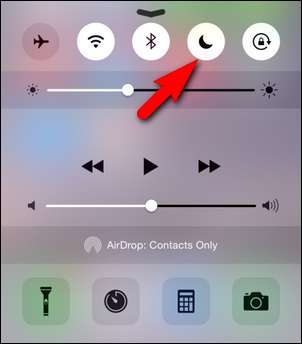
โหมดห้ามรบกวนซึ่งเปิดตัวใน iOS 6 เป็นโซลูชันที่ใช้ซอฟต์แวร์ซึ่งจะปิดเสียงการโทรการแจ้งเตือนและการแจ้งเตือน โหมดนี้สามารถเข้าถึงได้ในการทำซ้ำ iOS ปัจจุบันผ่านศูนย์ควบคุม (ปัดขึ้นจากแท่นวางแอปพลิเคชันที่ด้านล่างของหน้าจอเพื่อเข้าถึงจากนั้นคลิกที่ไอคอนดวงจันทร์ตามที่เห็นด้านบนในศูนย์ควบคุม)
ความแตกต่างระหว่างสองวิธีคือไม่เพียง แต่ห้ามรบกวนปิดเสียงเท่านั้น แต่ยังป้องกันไม่ให้โทรศัพท์สว่างขึ้น (ไม่ต้องเสี่ยงที่โทรศัพท์ของคุณจะระเบิดตาในเวลากลางคืนและทำให้คุณตื่น) แต่คุณยังควบคุมได้ละเอียดกว่าด้วย การตั้งค่า. ในขณะที่ฮาร์ดแวร์ปิดเสียงการโทรทั้งหมดตัวอย่างเช่นฟังก์ชันห้ามรบกวนจะอนุญาตการโทรจากผู้ติดต่อที่คุณระบุ เช่นเดียวกับสวิตช์ปิดเสียงทางกายภาพโหมดห้ามรบกวนจะไม่ปิดเสียงปลุก
การกำหนดค่าห้ามรบกวน
การตั้งค่าสำหรับโหมดห้ามรบกวนจะอยู่ในเมนูการตั้งค่าบนอุปกรณ์ iOS ของคุณภายใต้ "ห้ามรบกวน" อย่างเหมาะสมเพียงพอ
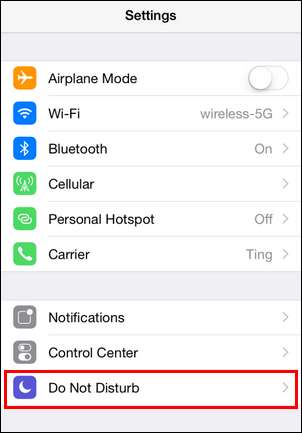
การกำหนดค่าเริ่มต้นสำหรับ iOS 8 มีดังที่แสดงไว้ในภาพหน้าจอต่อไปนี้
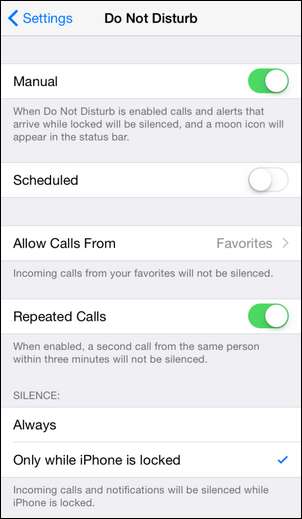
มาดูรายละเอียดตัวเลือกการตั้งค่าแต่ละรายการและเน้นว่าเหตุใดคุณจึงอาจต้องการเปิดหรือปิดใช้งานตามความต้องการห้ามรบกวนของคุณ
ตัวเลือกแรก“ คู่มือ” นั้นสร้างความสับสนเล็กน้อยในตอนแรก เป็นสวิตช์เปิด - ปิดแบบแมนนวลสำหรับฟังก์ชันห้ามรบกวนไม่ใช่สลับการตั้งค่าจริง มันทำงานเหมือนกันทุกประการแม้ว่าจะสะดวกน้อยกว่ามากก็ตามเนื่องจากการสลับห้ามรบกวนที่พบในศูนย์ควบคุม iOS ที่เราเน้นไว้ในส่วนก่อนหน้าของบทความนี้ ไม่ได้เปลี่ยนแปลงอะไรเกี่ยวกับโหมดแมนนวล แต่เพียงแค่สลับเปิดและปิดโหมดห้ามรบกวนเท่านั้น

ตัวเลือกที่สอง“ กำหนดเวลาแล้ว” ช่วยให้คุณตั้งค่าช่วงเวลาที่ห้ามรบกวนจะเปิดใช้งานโดยอัตโนมัติ คุณสามารถกำหนดช่วงเวลาต่อเนื่องได้เพียงช่วงเดียวเท่านั้น (เช่น 20.00 น. ถึง 8.00 น.) น่าเสียดายเนื่องจากการตั้งค่าไม่อนุญาตให้มีช่วงเวลาหลายช่วงตลอดทั้งวัน (เช่นทั้งสองอย่างในขณะที่คุณนอนหลับทุกคืนบวกกับเวลาเงียบในช่วงเวลาทำการ) .
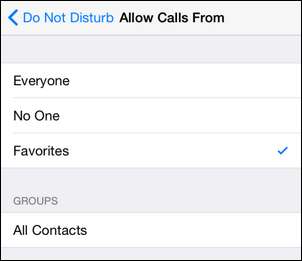
หากคุณเลือก“ อนุญาตการโทรจาก” คุณสามารถปรับเปลี่ยนวิธีที่ห้ามรบกวนจัดการกับสายเรียกเข้าได้ ตามค่าเริ่มต้นเฉพาะผู้ที่อยู่ในรายชื่อผู้ติดต่อ "รายการโปรด" ของคุณ (ซึ่งว่างเปล่าจนกว่าคุณจะเติมข้อมูลโดยตั้งค่าสถานะรายชื่อผู้ติดต่อเป็น "รายการโปรด") จะปิดเสียงเรียกเข้าขณะที่โทรศัพท์อยู่ในโหมดห้ามรบกวน คุณสามารถเปลี่ยนการตั้งค่าเป็นทุกคนไม่มีใครหรือคุณสามารถระบุกลุ่มจากรายชื่อผู้ติดต่อของคุณเป็นรายชื่อผู้โทรที่อนุญาต
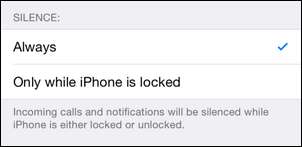
ตัวเลือกการกำหนดค่าขั้นสุดท้ายที่ทำให้คนส่วนใหญ่คิดว่าโหมดห้ามรบกวนเสียหรือไม่ โดยค่าเริ่มต้นห้ามรบกวนจะใช้งานได้ก็ต่อเมื่ออุปกรณ์ของคุณล็อกอยู่ สมมติฐานคือหากอุปกรณ์ของคุณปลดล็อกและคุณกำลังใช้งานอยู่โดยที่คุณไม่ต้องกังวลว่าจะถูกรบกวน อย่างไรก็ตามหากคุณเปิดใช้งานห้ามรบกวนเพื่อปิดเสียงโทรศัพท์ของคุณในระหว่างการประชุมจากนั้นคุณเปิดมันเพื่อตรวจสอบการแจ้งเตือนใด ๆ ที่เข้ามาในขณะที่โทรศัพท์ของคุณปลดล็อกอยู่จะทำให้โทรศัพท์ของคุณดังขึ้น คนส่วนใหญ่จะพบว่ามีประโยชน์ในการสลับการตั้งค่าเป็น "ทุกครั้ง" ตามที่เห็นในภาพหน้าจอด้านบนเพื่อให้โหมดห้ามรบกวนเงียบโทรศัพท์ไม่ว่าคุณจะเปิดหน้าจอเพื่อดูข้อความหรือไม่ก็ตาม
ด้วยความเข้าใจที่ดีขึ้นเกี่ยวกับวิธีการทำงานของสวิตช์ปิดเสียงและโหมดห้ามรบกวนในโทรศัพท์ของคุณคุณจะไม่ถูกรบกวนจากการประชุมการวิ่งมาราธอน Netflix หรือการนอนหลับอีกต่อไป มีคำถามเกี่ยวกับ iPhone เร่งด่วนหรือไม่? ส่งอีเมลถึงเราที่ [email protected] แล้วเราจะพยายามตอบอย่างเต็มที่







